 |
 Lo scanner non esegue la scansione Lo scanner non esegue la scansione
 Viene visualizzato un messaggio di errore comunicazione in Windows Viene visualizzato un messaggio di errore comunicazione in Windows
 Lo scanner non viene riconosciuto dal sistema in uso Lo scanner non viene riconosciuto dal sistema in uso
 La pressione di un tasto dello scanner non comporta l'avvio del programma corretto La pressione di un tasto dello scanner non comporta l'avvio del programma corretto
 Impossibile effettuare la scansione contemporanea di più immagini Impossibile effettuare la scansione contemporanea di più immagini
Vedere il foglio Inizia qui per istruzioni sull'installazione dello scanner. Se si riscontrano problemi di funzionamento dello scanner, verificare che:
Se i problemi di scansione persistono, vedere gli ulteriori argomenti in questa sezione.
Lo scanner non esegue la scansione
Viene visualizzato un messaggio di errore comunicazione in Windows
Utilizzando Windows XP o 2000 Professional con un collegamento USB 2.0, lo scanner potrebbe interrompere la scansione e potrebbe venire visualizzato il seguente messaggio:
"Impossibile comunicare con lo scanner in modo appropriato. Assicurarsi che lo scanner sia acceso, collegato e impostato per la scansione in modo appropriato. Se si utilizza un collegamento SCSI, riavviare il computer.”.
Se tale messaggio viene visualizzato, effettuare i passaggi che seguono per installare un file di correzione sul sistema:
 |
Assicurarsi che lo scanner sia collegato al computer in modo corretto e che lo scanner sia acceso. Chiudere eventuali programmi aperti sul sistema.
|
 |
Inserire il CD del software dello scanner nell’unità CD-ROM. Se il programma di installazione viene automaticamente avviato, fare clic su Esci.
|
 |
Effettuare quanto segue:
|
 |
Aprire la cartella u2patch e fare doppio clic su esuf52e.exe per installare il file di correzione.
|
 |
Dopo aver installato la correzione, scollegare il cavo USB dal computer e quindi ricollegarlo alla stessa porta.
|
 |
Nota: |
 |
|
Se si cambiano le porte USB, occorrerà installare nuovamente il file di correzione.
|
|
Lo scanner non viene riconosciuto dal sistema in uso
Verificare innanzitutto il collegamento tra lo scanner e il computer:
Verifica del supporto USB in Windows
 |
Fare clic con il pulsante destro del mouse sull'icona Risorse del computer, quindi scegliere Proprietà. (In Windows XP, fare clic su Start, quindi fare clic con il pulsante destro del mouse su Risorse del computer e scegliere Proprietà.)
|
 |
Effettuare quanto segue:
|
 |
Scorrere verso il basso e fare clic su Controller USB (Universal Serial Bus).
|
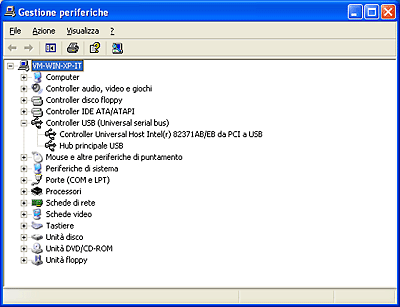
Se nell'elenco sono presenti le voci Controller host USB e Hub principale USB, Windows supporta lo standard USB.
 |
Provare nuovamente la scansione. Se lo scanner non viene ancora riconosciuto, contattare il rivenditore locale o un tecnico qualificato per l'assistenza tecnica.
|
La pressione di un tasto dello scanner non comporta l'avvio del programma corretto
Windows XP:
Fare clic sulla scheda Eventi nella finestra di dialogo Proprietà dello scanner e assicurarsi che l’opzione Nessuna azione non sia selezionata. Inoltre, accertarsi che il tasto desiderato sia selezionato nella casella di riepilogo Selezionare un evento e che Avvia il programma sia selezionato.
Per utenti di Windows Me, 98 e 2000:
Fare clic sulla scheda Eventi nella finestra di dialogo Proprietà dello scanner e accertarsi che la casella di controllo Disattiva eventi periferica sia deselezionata. Inoltre, accertarsi che il tasto desiderato sia selezionato nella casella di riepilogo Eventi scanner e sia selezionata l’applicazione desiderata nell’elenco Invia all’applicazione.
-
In Mac OS X, assicurarsi di non aver installato il software dello scanner nel modo Classic o di non eseguirlo nel modo Classic. Inoltre, verificare che l'accesso sia stato effettuato con l'account dell'utente che ha installato il software dello scanner. Gli altri utenti devono prima avviare EPSON Scanner Monitor nella cartella Applicazioni e quindi premere un tasto per la scansione.
Impossibile effettuare la scansione contemporanea di più immagini
|  |


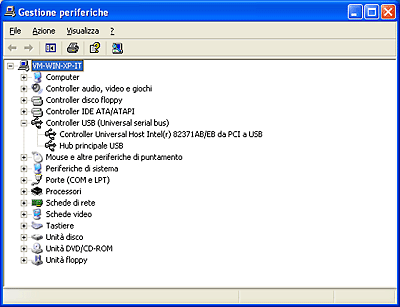




 Lo scanner non esegue la scansione
Lo scanner non esegue la scansione Start diventi di colore verde a indicare che lo scanner è pronto per la scansione.
Start diventi di colore verde a indicare che lo scanner è pronto per la scansione. Inizio
Inizio




